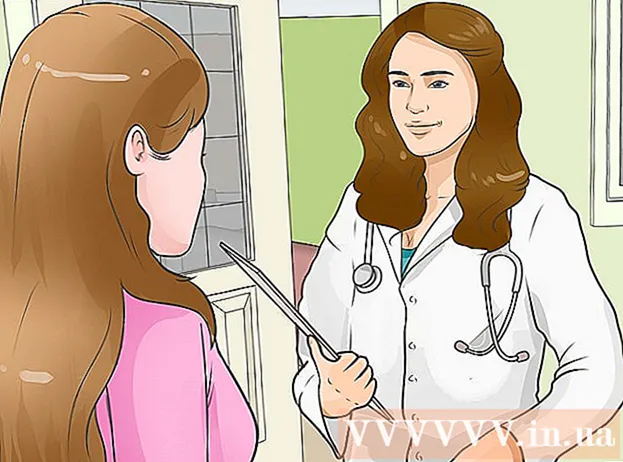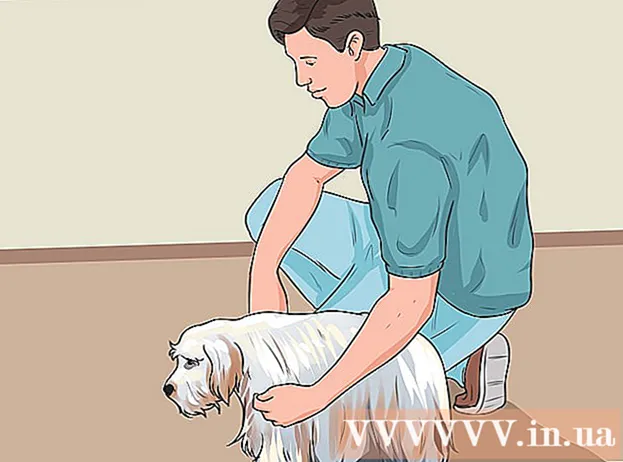Auteur:
Janice Evans
Date De Création:
25 Juillet 2021
Date De Mise À Jour:
23 Juin 2024

Contenu
- Pas
- Partie 1 sur 2: Démarrer à partir du CD
- Partie 2 sur 2: Formatage du disque dur
- Conseils
- Avertissements
Dans cet article, vous apprendrez à supprimer des fichiers, dossiers et programmes personnalisés sur un ordinateur Windows XP en utilisant le CD d'installation et en formatant le disque dur. Pour utiliser les méthodes décrites ici, recherchez votre disque d'installation de Windows XP.
Pas
Partie 1 sur 2: Démarrer à partir du CD
 1 Sauvegardez les fichiers que vous voulez. Une fois que vous avez supprimé des fichiers de votre ordinateur, il est presque impossible de les récupérer. Par conséquent, copiez les fichiers sur une clé USB ou un disque dur externe.
1 Sauvegardez les fichiers que vous voulez. Une fois que vous avez supprimé des fichiers de votre ordinateur, il est presque impossible de les récupérer. Par conséquent, copiez les fichiers sur une clé USB ou un disque dur externe. - Vous pouvez également utiliser un disque CD-RW pour y graver des fichiers, mais la capacité de ces disques est bien inférieure à celle d'une clé USB ou d'un disque dur.
 2 Insérez le disque d'installation de Windows XP dans le lecteur optique de votre ordinateur.
2 Insérez le disque d'installation de Windows XP dans le lecteur optique de votre ordinateur.- Si vous n'avez pas de disque d'installation de Windows XP, achetez-le (trouvez-le).
- Vous pouvez également télécharger le fichier d'installation de Windows XP et le graver sur un CD, mais dans ce cas, n'oubliez pas la clé de produit.
 3 Redémarrez votre ordinateur. Cliquez sur Démarrer > Éteindre l'ordinateur > Redémarrer.
3 Redémarrez votre ordinateur. Cliquez sur Démarrer > Éteindre l'ordinateur > Redémarrer.  4 Tenir la clé Suppr ou alors F2pour ouvrir les paramètres du BIOS. Vous devez peut-être maintenir une autre touche enfoncée ; dans la plupart des cas, la touche correspondante s'affiche à l'écran au démarrage de l'ordinateur dans la ligne "Appuyez sur [touche] pour entrer dans la configuration".
4 Tenir la clé Suppr ou alors F2pour ouvrir les paramètres du BIOS. Vous devez peut-être maintenir une autre touche enfoncée ; dans la plupart des cas, la touche correspondante s'affiche à l'écran au démarrage de l'ordinateur dans la ligne "Appuyez sur [touche] pour entrer dans la configuration". - En outre, la clé correcte peut être trouvée sur le site Web du fabricant ou dans les instructions de la carte mère ou de l'ordinateur.
 5 Allez dans l'onglet Démarrage (Cours). Faites-le avec les touches fléchées.
5 Allez dans l'onglet Démarrage (Cours). Faites-le avec les touches fléchées. - L'onglet Boot peut être nommé Boot Options.
 6 Sélectionner une option Lecteur CD ROM (Lecteur optique). Pousser ↓ jusqu'à ce que l'option soit encadrée.
6 Sélectionner une option Lecteur CD ROM (Lecteur optique). Pousser ↓ jusqu'à ce que l'option soit encadrée.  7 Faites du lecteur optique le périphérique de démarrage principal. Pour ce faire, appuyez sur + jusqu'à ce que l'option "Lecteur de CD-ROM" se déplace en haut de la liste.
7 Faites du lecteur optique le périphérique de démarrage principal. Pour ce faire, appuyez sur + jusqu'à ce que l'option "Lecteur de CD-ROM" se déplace en haut de la liste. - Vous devrez peut-être appuyer sur une autre touche. Pour trouver la bonne clé, recherchez les affectations de touches répertoriées au bas de l'écran.
 8 Enregistrez vos modifications. Pour ce faire, appuyez sur la touche appropriée, par exemple, F10... Recherchez la ligne « Enregistrer et quitter » en bas de l'écran pour trouver la bonne clé. L'ordinateur redémarrera puis démarrera à partir du CD.
8 Enregistrez vos modifications. Pour ce faire, appuyez sur la touche appropriée, par exemple, F10... Recherchez la ligne « Enregistrer et quitter » en bas de l'écran pour trouver la bonne clé. L'ordinateur redémarrera puis démarrera à partir du CD. - Vous devrez peut-être appuyer sur Entrezpour confirmer l'enregistrement de vos modifications.
Partie 2 sur 2: Formatage du disque dur
 1 Cliquer sur Entrez sur l'écran Bienvenue dans l'installation. Le processus d'installation commencera.
1 Cliquer sur Entrez sur l'écran Bienvenue dans l'installation. Le processus d'installation commencera.  2 Cliquer sur F8pour accepter l'accord Windows. Si vous êtes invité à appuyer sur une autre touche, faites-le.
2 Cliquer sur F8pour accepter l'accord Windows. Si vous êtes invité à appuyer sur une autre touche, faites-le.  3 Cliquer sur Esclorsque vous y êtes invité. Cela contournera la fenêtre de restauration.
3 Cliquer sur Esclorsque vous y êtes invité. Cela contournera la fenêtre de restauration.  4 Sélectionnez la partition Windows. Recherchez la ligne "Section 2 (Windows)" (ou similaire). Appuyez sur la touche ↓ jusqu'à ce que cette ligne soit en surbrillance.
4 Sélectionnez la partition Windows. Recherchez la ligne "Section 2 (Windows)" (ou similaire). Appuyez sur la touche ↓ jusqu'à ce que cette ligne soit en surbrillance.  5 Cliquer sur répuis appuyez sur L. Cela supprimera la partition qui contient le système d'exploitation et ses fichiers associés.
5 Cliquer sur répuis appuyez sur L. Cela supprimera la partition qui contient le système d'exploitation et ses fichiers associés. - Des conseils sont affichés en bas de l'écran. Utilisez-les si nécessaire.
 6 Allouez de l'espace non alloué (si nécessaire). L'espace non alloué est créé à la place de la partition supprimée.
6 Allouez de l'espace non alloué (si nécessaire). L'espace non alloué est créé à la place de la partition supprimée.  7 Cliquer sur Cpuis appuyez sur Entrez. Une nouvelle partition vide sera créée à la place de l'espace non alloué.
7 Cliquer sur Cpuis appuyez sur Entrez. Une nouvelle partition vide sera créée à la place de l'espace non alloué.  8 Mettez en surbrillance une nouvelle section et appuyez sur Entrez. Cela sélectionnera la nouvelle partition comme partition pour l'installation de Windows XP.
8 Mettez en surbrillance une nouvelle section et appuyez sur Entrez. Cela sélectionnera la nouvelle partition comme partition pour l'installation de Windows XP.  9 Sélectionnez NTFS comme système de fichiers. Utilisez les touches fléchées pour sélectionner l'option "Formater la partition avec NTFS (rapide)", puis appuyez sur Entrez.
9 Sélectionnez NTFS comme système de fichiers. Utilisez les touches fléchées pour sélectionner l'option "Formater la partition avec NTFS (rapide)", puis appuyez sur Entrez.  10 Attendez la fin du processus de formatage du disque dur. Cela peut prendre plusieurs heures. Une fois le processus terminé, suivez les instructions à l'écran pour installer Windows XP. Sachez que tous les fichiers, programmes et autres éléments installés par l'utilisateur seront supprimés.
10 Attendez la fin du processus de formatage du disque dur. Cela peut prendre plusieurs heures. Une fois le processus terminé, suivez les instructions à l'écran pour installer Windows XP. Sachez que tous les fichiers, programmes et autres éléments installés par l'utilisateur seront supprimés. - Vous aurez besoin d'une clé de produit pour terminer l'installation du système.
Conseils
- Pour supprimer définitivement des fichiers, utilisez Eraser ou DBAN, qui écraseront les données sur le disque dur.
Avertissements
- Pour vous assurer que personne ne peut récupérer les fichiers supprimés, détruisez physiquement le disque dur.